![]()
クライアントのメールソフトOutlookExpress、メールアドレスをinfo@abcd.comと仮定して説明します。
画面例は画面をクリックすれば大きく表示されます。
(1)OutlookExpressのメニューからツール→アカウントを選択します。

(2)右側のメニューから[追加]を選択します
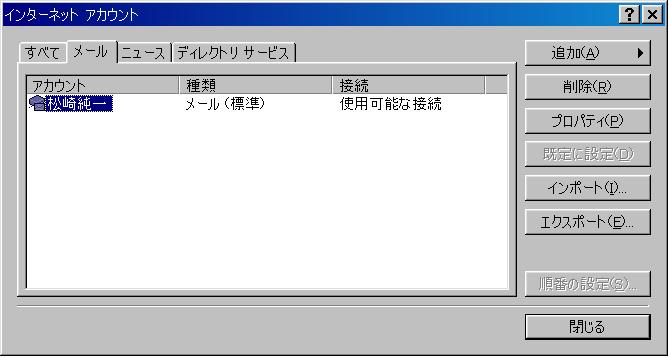
(3)送信者のフィールドに表示される内容を例えば「お客様窓口」と設定します。
[次へ]をクリックします

(4)電子メールアドレスにinfo@abcd.comを入力します。[次へ]をクリックします
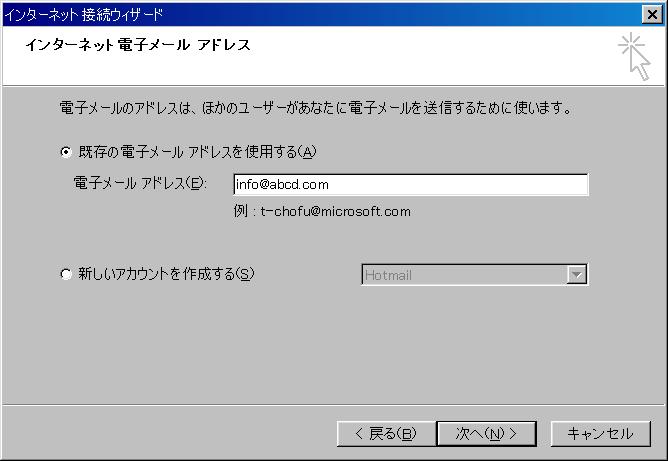
(5)メールサーバーの名前を設定します。メールサーバーはinfo@abcd.comを利用するために契約したプロバイダーから教えられた名前を入力します。
POPサーバーとSMTPサーバーの2個所必要です.プロバイダーによって2つとも同じ名前の場合があります。ここでは、どちらもmail.abcd.comと入力します。

(6)アカウント名とパスワードを設定します。アカウント名とパスワードは契約プロバイダーから教えられた内容を入力します。
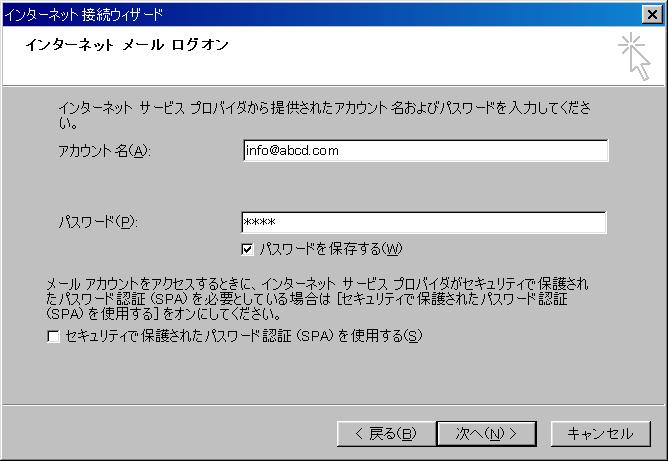
(7)[次へ]をクリックした後[完了]を選択します。再度アカウントの画面に戻ると
追加されたアカウントが表示されています。追加したアカウントを標準で使用したいときは
アカウントを選択した状態で右のメニューから[既定に設定]をクリックします。
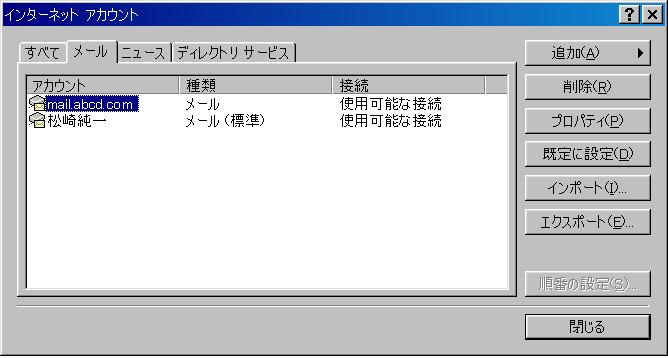
(8)追加したアカウントを選択した状態で[プロパティ]をクリックします。返信アドレスにも
メールアドレスを設定します。

(9)設定した内容を[サーバー]や[接続]を選択して確認します
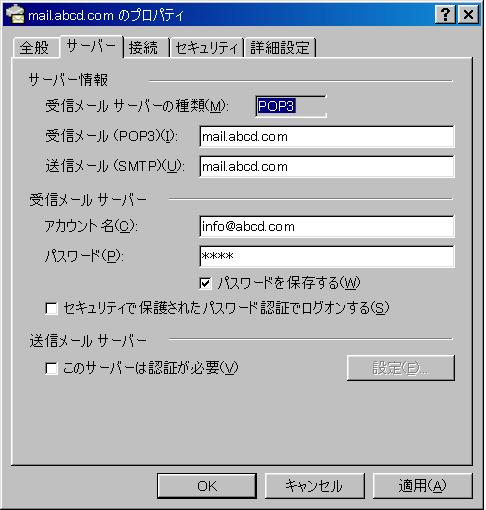
(9)従来のアカウントと追加したアカウントを同時に送受信したり、別個に送受信できます。
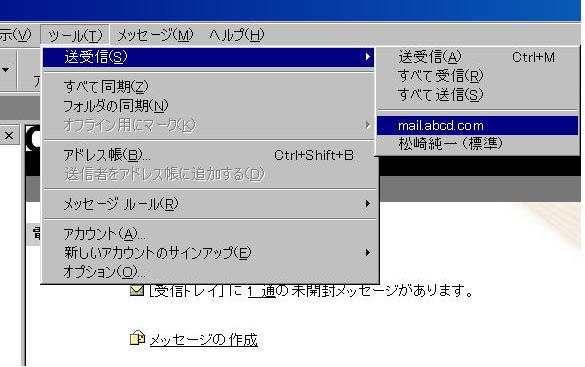

Copyright(c)2000-2007 NetBee Co.,Ltd. All rights reserved.